Usuń wirusa „Microsoft Critical Alert” (Poradnik usuwania) - Ostatnia aktualizacja, paź 2017
Instrukcja usuwania wirusa „Microsoft Critical Alert”
Czym jest Wirus "Microsoft Critical Alert"?
Dowiedz się czym jest oszustwo “Microsoft Critical Alert” i jak nie dać się wkręcić
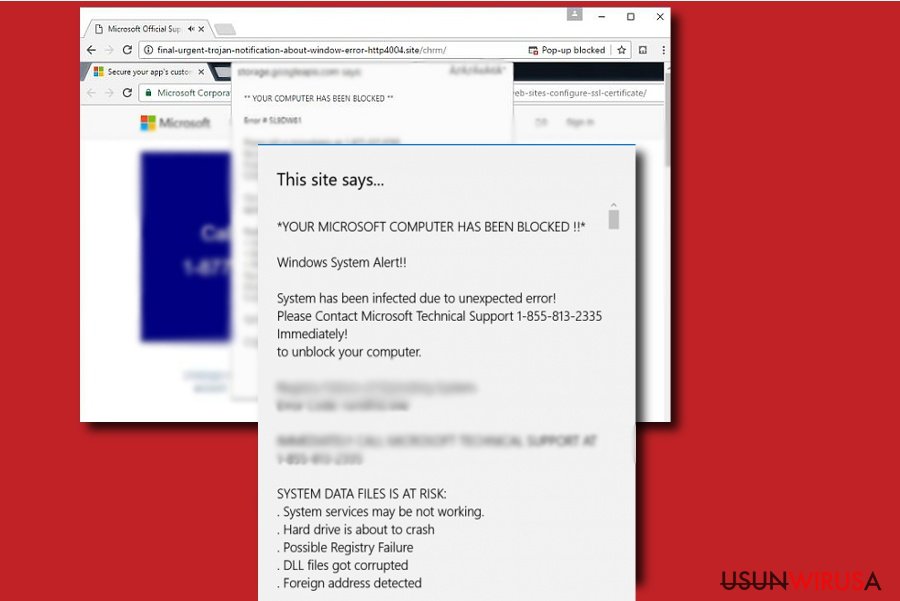
Wirus “Microsoft Critical Alert” jest ogólnym hasłem, pod którym to kryje się wiele złośliwych aplikacji, które to są wykorzystywane do oszukiwania ludzi i podstepnego podsuwania im wsparcia technicznego. Niektóre alikacje dosc czesto instaluja swoje komponenty w systemie i dodaja swoje rozszerzenia do przegladarek, dzieki temu uzytkownik otrzymuje bardzo wiele zlosliwych wyskakujacych okienek – reklam pop-up, które to sugeruja mu skorzystanie z pomocy Certified Microsoft Technicians'', ktorzy to tak naprawde oszusci którym to zalezy tylko na wejsciu w posiadanie twoich pieniedzy.
Nasz zespol jest w stanie podac najczestsze oszustwo z jakim nierzadko walcza nasi uzytkownicy. Najczesciej oszusci zgodnie twierdza ze twoj komputer mogl zostac zainfekowany poprzez wirusa czy tez oprogramowanie szpiegujace, nastepnie dowiadujemy sie o wykradzionych danych.
Oprocz tego widnieje sugestia dotyczaca nie ignorowania tego typu komunikatow oraz sugestia skorzystania ze wsparcia technicznego. Jesli juz zostaniesz zainfekowany tego typu zlosliwym oprogramowaniem to wez pod uwage to ze ofiary najczesciej daja sie nabrac na strony które sa łudząco podobne do tych tworzonych przez Microsoft .
Inne wiadomosci, które beda chcialy zyskac twoja uwage informuja uzytkownika o nieistniejacych problemach takich jak “.net uszkodzenie framerworka ze wzgledu na dzialalnosc szkodliwego wirusa” “Infekcja wirusem ZEUS” i inne pojedynze blędy, które to pojawiaja sie w formie wyskakujacych błędów “Error # 7XX07,” “Error # 3658ad79cc3021a,” oraz “Error #268D3.” Jezeli którykolwiek z nich wygląda znajomo powinienes przemyśleć usunięcie wirusa ''Microsoft Critical Alert'' które powinno być dla ciebie priorytetem.
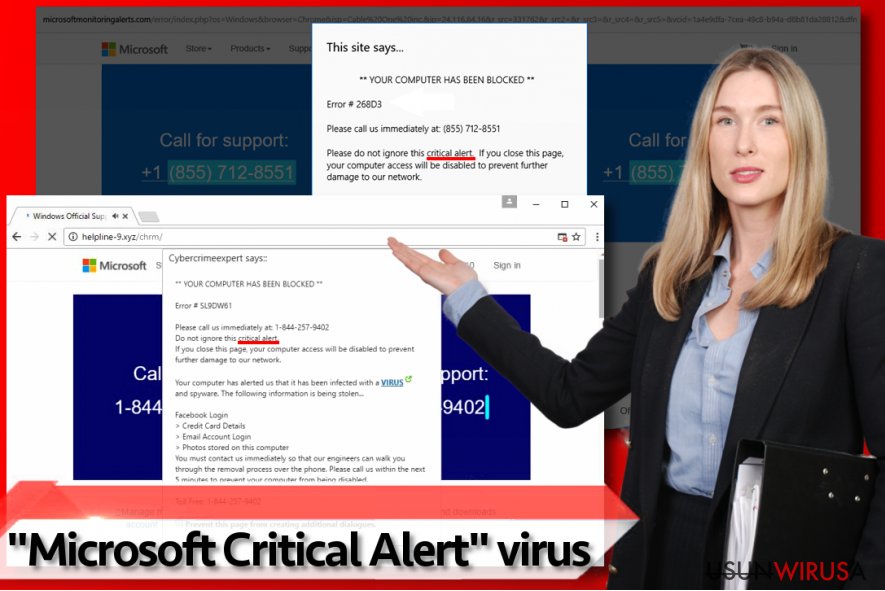
Wsparcie techniczne najczęściej rejestruje domeny, które mają w sobie słowa takie jak ''ochrona'', ''alarm'' czy tez znaną firmę jaką jest Microsoft . Nieco bardziej doswiadczeni uzytkownicy dosc czesto rozumieja ze jest to po prostu oszustwo, jednakze ci mniej doswiadczeni moga uwierzyc ze strona naprawde jest powiazana z firma Microsoft.
Kolejnym waznym detalem, o którym nalezy pamietac jest to ze wirus moze wysylac straszace ciebie wiadomosci, które dosc czesto beda przepelnione bledami ortograficznymi, stylistycznymi, a oprocz tego warto miec swiadomosc ze takie wiadomosci chociazby ze wzgledu na bledy w nich zawarte nigdy nie pojawiłyby się w powaznej firmie jaką jest Microsoft.
Jezeli zauwazysz ze twoja przegladarka niespodziewania przekierowuje cie na zlosliwe witryny, które to wzbudzaja twoja zujnosc to ze swojej strony dosc mocno zachecamy cie do przeskanowania swojego komputera z pomoca zaawansowanego oprogramowania antyszpiegujacego celem znalezienie i usuniecia oprogramowania ''Microsoft Critical Alert''.
Telefon na numer podany w reklamie polaczy cie z oszustami, którzy to beda starac sie przekonac do naprawy podstawowych bledow na twoim komputerze korzystajac z oprogramowania , które to bedziesz mial kupic. Wszyscy przestepcy i oszusci maja na celu przejscie w posiadanie twoich pieniedzy lub tez zainfekowanie twojego komputera zlosliwym orogramowaniem .
Dlatego tez nigdy nie powinienes udostepniac zadnych wrazliwych danych lub tez zezwalac na zdalny dostep do swojego komputera. Idealnym zachowaniem byloby nie podejmowanie z nimi jakiegokolwiek kontaktu.
W jaki sposób tego typu program może zostać zainstalowany w moim systemie?
“Microsoft Critical Alert” jest oprogramowaniem, które to może być rozpowszechniane poprzez spam, jednakze w większości przypadków, użytkownicy padają jego ofiarą poprzez zainstalowanie razem z niesprawdzonym darmowym oprogramowaniem.
Wybierając nieodpowiednie źródło instalacji tego typu oprogramowania mozesz doprowadzic do zainstalowania potencjalnie niechcianego oprogramowania czy tez nawet oprogramowania malware na twoim komputerze, tak wiec ze swojej strony nie polecamy ci klikania na podany link. Na koncu chemy podkreslic ze wyjatkowo wazne jest poprawne skonfigurowanie ustawien instalacyjnych.
Nawet sprawdzone aplikacje moga być pełne różnego rodzaju dodatków, jezeli nie chcesz zainfekowac swojego komputera duza iloscia niepotrzebnych dodatkow to po prostu powinienes wykluczyc ich instalacje. Pamietaj o tym ze zawsze powinienes wybierac opcje instalacji zaawansowanej czy tez opcje instalacji uzytkownika jezeli nie chcesz zezwolic dodatkom na przenikniecie do twojego komputera.
Nigdy nie zalecamy korzystania z opcji instalacji standardowej czy tez domyslnej, zamiast tego lepiej skorzystac z instalacji rekomendowanej. Pamietaj prosze o ochronie twojego komputera, która jest niezbedna jezeli zalezy ci na sprawnym wykrywaniu zlosliwych plików, programów, które narazaja twoj komputer na niepoządane działania.
W jaki sposób mogę znaleźć i usunąć oprogramowanie “Microsoft Critical Alert”?
Jezeli twoja przegladarka wyswietla denerwujace komunikaty, które to maja zachecic cie do skorzystania z pomocy wsparcia technicznego ze wzgledu na powazne problemy z twoim komputerem to czym predzej powinienes usunac wirusa Microsoft Critical Alert. Nie marnuj wiecej cennego czasu na telefony do cyber przestepcow – czym predzej sprawdz swoj komputer sprawdzonym narzedziem do usuwania zlosliwego oprogramowania.
Ze swojej strony jestesmy pewni ze twoj program antywirusowy czy tez program antymalware bedzie w stanie wykryc problemy z fałszywym wsparciem technicznym a takze niektóre złosliwe trojany. Celem usuniecia oprogramowania Microsoft Critical Alert wysoko polecamy skorzystanie z pomocy oprogramowania FortectIntego. Powinienes najpierw zresetowac swoj komputer do trybu awaryjnego (zobacz instrukcje ponizej aby to wykonac)
Instrukcja ręcznego usuwania wirusa „Microsoft Critical Alert”
Ransomware: ręczne usuwanie ransomware w Trybie awaryjnym
Zresetuj swoj komputer korzystajac z ponizszych instrukcji a nastepnie wlacz sprawdzony program antyszpiegujacy celem identyfikacji i usuniecia wirusa, który moze stanowic zagrozenie dla twojego komputera.
Ważne! →
Przewodnik ręcznego usuwania może być zbyt skomplikowany dla zwykłych użytkowników komputerów. Przeprowadzenie go w sposób prawidłowy wymaga zaawansowanej wiedzy z zakresu informatyki (jeśli ważne pliki systemowe zostaną usunięte lub uszkodzone, może to skutkować uszkodzeniem całego systemu Windows) i może zająć wiele godzin. Dlatego też zdecydowanie zalecamy skorzystanie z automatycznej metody przedstawionej wyżej.
Krok 1. Przejdź do trybu awaryjnego z obsługą sieci
Ręczne usuwanie malware powinno być wykonywane w Trybie awaryjnym.
Windows 7 / Vista / XP
- Kliknij Start > Zamknij > Uruchom ponownie > OK.
- Kiedy twój komputer stanie się aktywny, zacznij naciskać przycisk F8 (jeśli to nie zadziała, spróbuj F2, F12, Del, itp. – wszystko zależy od modelu płyty głównej) wiele razy, aż zobaczysz okno Zaawansowane opcje rozruchu.
- Wybierz z listy opcję Tryb awaryjny z obsługą sieci.

Windows 10 / Windows 8
- Kliknij prawym przyciskiem myszy przycisk Start i wybierz Ustawienia.

- Przewiń w dół i wybierz Aktualizacja i zabezpieczenia.

- Wybierz Odzyskiwanie po lewej stronie okna.
- Teraz przewiń w dół i znajdź sekcję Zaawansowane uruchamianie.
- Kliknij Uruchom ponownie teraz.

- Wybierz Rozwiązywanie problemów.

- Idź do Zaawansowanych opcji.

- Wybierz Ustawienia uruchamiania.

- Naciśnij Uruchom ponownie.
- teraz wciśnij 5 lub kliknij 5) Włącz tryb awaryjny z obsługą sieci.

Krok 2. Zamknij podejrzane procesy
Menedżer zadań systemu Windows to przydatne narzędzie, które wyświetla wszystkie procesy działające w tle. Jeśli malware uruchomiło proces, to musisz go zamknąć:
- Wciśnij Ctrl + Shift + Esc na klawiaturze, by otworzyć Menedżera zadań.
- Kliknij Więcej szczegółów.

- Przewiń w dół do sekcji Procesy w tle i wyszukaj wszystko, co wygląda podejrzanie.
- Kliknij prawym przyciskiem myszy i wybierz Otwórz lokalizację pliku.

- Wróć do procesu, kliknij na niego prawym przyciskiem myszy i wybierz Zakończ proces.

- Usuń zawartość złośliwego folderu.
Krok 3. Sprawdź Uruchamianie
- Wciśnij Ctrl + Shift + Esc na klawiaturze, by otworzyć Menedżera zadań systemu Windows.
- Idź do karty Uruchamianie.
- Kliknij prawym przyciskiem myszy na podejrzany program i wybierz Wyłącz.

Krok 4. Usuń pliki wirusów
Pliki powiązane z malware można znaleźć w różnych miejscach na komputerze. Oto instrukcje, które pomogą ci je znaleźć:
- Wpisz Czyszczenie dysku w wyszukiwarce Windows i naciśnij Enter.

- Wybierz dysk, który chcesz wyczyścić (C: to domyślny dysk główny i prawdopodobnie jest on tym, który zawiera złośliwe pliki).
- Przewiń w dół przez listę Pliki do usunięcia i wybierz następujące:
Tymczasowe pliki internetowe
Pliki do pobrania
Kosz
Pliki tymczasowe - Wybierz Wyczyść pliki systemowe.

- Możesz także poszukać innych złośliwych plików ukrytych w następujących folderach (wpisz te wpisy w wyszukiwaniu Windows i wciśnij Enter):
%AppData%
%LocalAppData%
%ProgramData%
%WinDir%
Po zakończeniu, uruchom ponownie komputer w normalnym trybie.
Usuń „Microsoft Critical Alert” korzystająć z System Restore
-
Krok 1: Zresetuj swój komputer Safe Mode with Command Prompt
Windows 7 / Vista / XP- Kliknij Start → Shutdown → Restart → OK .
- Kiedy już włączysz swój komputer, zacznij wciskać przycisk F8 tak długo aż zobaczysz okno Advanced Boot Options
-
Wybierz $1$s z listy

Windows 10 / Windows 8- Wciśnij przycisk Power w oknie logowania oznaczonym Windows. Następnie wciśnij i przytrzmaj Shift, który znajduje się na twojej klawiaturze i wciśnij dodatkowo Restart.
- Teraz wybierz Troubleshoot → Advanced options → Startup Settings a na końcu dodatkowo wybierz Restart
-
Jak tylko włączysz swój komputer wybierz -Enable Safe Mode with Command Prompt w oknie Startup Settings

-
Krok 2: Przywróć ustawienia fabryczne i pliki systemowe
-
Jak tylko zobaczysz okno Command Prompt, wpisz cd restore i wybierz Enter

-
Teraz wybierz rstrui.exe a nastepnie kliknij Enter jeszcze raz.

-
Kiedy pokaże ci się nowe okno wybierz Next a nastepnie wybierz punkt przywracania systemu, który wypada przed zainstalowaniem „Microsoft Critical Alert”. Zaraz po tym wybierz $3$s.


-
Teraz wybierz Yes aby rozpocząć przywracanie systemu

-
Jak tylko zobaczysz okno Command Prompt, wpisz cd restore i wybierz Enter
Na końcu powinienes dodatkowo pomyśleć o ochronie swojego komputera przed oprogramowaniem ransomware. Aby chronić swój komputer przed „Microsoft Critical Alert” i innym szkodliwym oprogramowaniem polecamy skorzystanie ze sprawdzonego oprogramowania antyszpiegującego takiego jak FortectIntego, SpyHunter 5Combo Cleaner lub Malwarebytes
Polecane dla ciebie:
Nie pozwól, by rząd cię szpiegował
Rząd ma wiele problemów w związku ze śledzeniem danych użytkowników i szpiegowaniem obywateli, więc powinieneś mieć to na uwadze i dowiedzieć się więcej na temat podejrzanych praktyk gromadzenia informacji. Uniknij niechcianego śledzenia lub szpiegowania cię przez rząd, stając się całkowicie anonimowym w Internecie.
Możesz wybrać różne lokalizacje, gdy jesteś online i uzyskać dostęp do dowolnych materiałów bez szczególnych ograniczeń dotyczących treści. Korzystając z Private Internet Access VPN, możesz z łatwością cieszyć się połączeniem internetowym bez żadnego ryzyka bycia zhakowanym.
Kontroluj informacje, do których dostęp może uzyskać rząd i dowolna inna niepożądana strona i surfuj po Internecie unikając bycia szpiegowanym. Nawet jeśli nie bierzesz udziału w nielegalnych działaniach lub gdy ufasz swojej selekcji usług i platform, zachowaj podejrzliwość dla swojego własnego bezpieczeństwa i podejmij środki ostrożności, korzystając z usługi VPN.
Kopie zapasowe plików do późniejszego wykorzystania w przypadku ataku malware
Problemy z oprogramowaniem spowodowane przez malware lub bezpośrednia utrata danych w wyniku ich zaszyfrowania może prowadzić do problemów z twoim urządzeniem lub do jego trwałego uszkodzenia. Kiedy posiadasz odpowiednie, aktualne kopie zapasowe, możesz z łatwością odzyskać dane po takim incydencie i wrócić do pracy.
Bardzo ważne jest, aby aktualizować kopie zapasowe po wszelkich zmianach na urządzeniu, byś mógł powrócić do tego nad czym aktualnie pracowałeś, gdy malware wprowadziło jakieś zmiany lub gdy problemy z urządzeniem spowodowały uszkodzenie danych lub wpłynęły negatywnie na wydajność.
Posiadając poprzednią wersję każdego ważnego dokumentu lub projektu, możesz oszczędzić sobie frustracji i załamania. Jest to przydatne, gdy niespodziewanie pojawi się malware. W celu przywrócenia systemu, skorzystaj z Data Recovery Pro.







